3D 그리기 포즈 활용 3D 기능으로 다양한 포즈를 그려보세요!
안녕하세요~ 여러분 (´ㅂ`)๑
이쪽은 👉 THITA
포즈를 그릴 때 무엇을 그리는지 모르십니까? 😂
CLIP STUDIO PAINT의 3D 기능
인체의 구조를 보다 쉽게 이해할 수 있도록 도와줍니다.
더 편리하게 포즈를 그려보자!
🍸
이 팁은 공유합니다
CSP에서 3D 캐릭터의 포즈를 조정하는 방법
제가 직접 만든 3D바디도 첨부합니다
일부 일본어 문자의 보조 라인 및 특수 기능이 있습니다.
잘 활용하세요!
자료 다운로드
🍸 모두가 행복했으면 좋겠습니다.
비디오 팁
이 비디오에는 CC 자막이 있습니다.
여는 것을 기억하십시오!
자막에 숨겨진 비법이 있습니다 ⚡ ️
🍸 영화 챕터
00:00 오프닝
00:19 사용할 자료로 드래그
00:50 상단 버튼(회전)
01:01 상단 버튼 [팬]
01:09 상단 버튼(줌)
01:46 비뚤어진 3D 캐릭터 수리하기
01:59 자세 자료 사용
02:22 작은 보라색 공 조정
03:30 그림자 표시
03:46 팔다리 조정
04:28 포즈 저장
06:21 격자 레이어링
06:40 Back to back (밝기가 투명해진다)
3D 캐릭터 사용
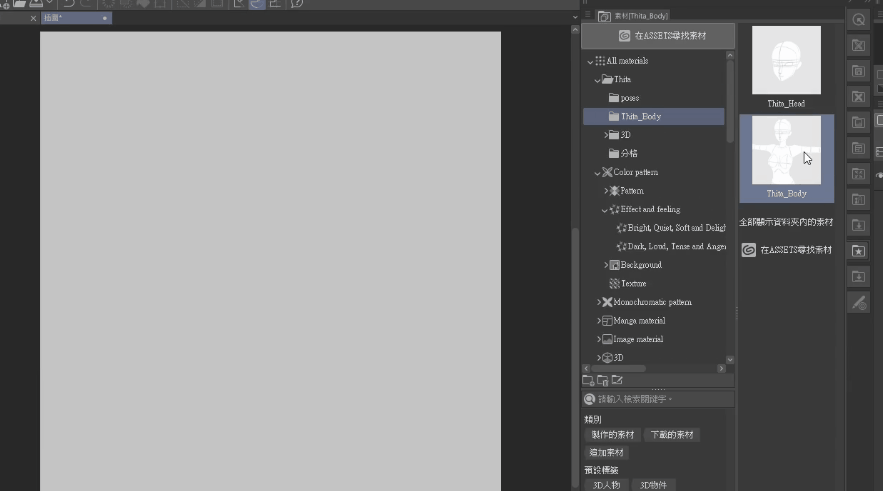
Clip Studio Assets에서 다운로드 후
소재 패널에서 드래그하여 사용할 수 있습니다
다운로드 후
일반적으로 다운로드 폴더에
[회전] 상단 버튼
원하는 각도로 회전 가능
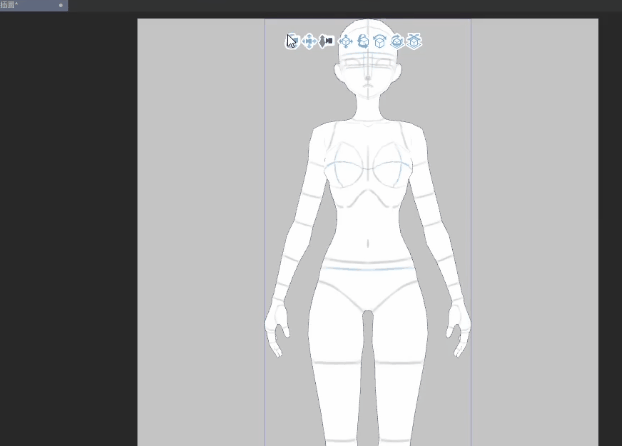
[팬] 상단 버튼
캔버스에서 위치 이동
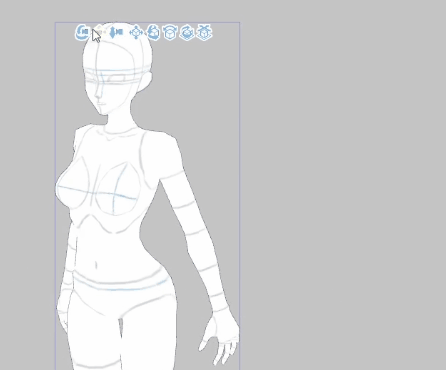
[확대] 상단 버튼
3D 캐릭터의 크기 조정
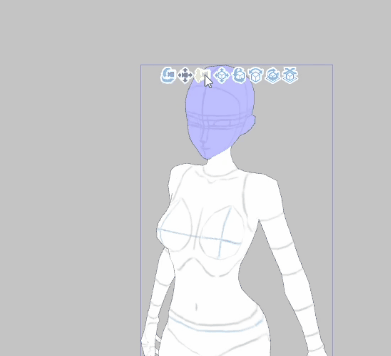
🍸
나는 나 자신이 가장 자주 이 세 가지를 사용한다
내 3D 캐릭터 편집
뒷면의 버튼은 덜 사용합니다~
기능이 비슷하기 때문에
그냥 그것과 사전 설정 층 (장면)
연계가 없다!
일반적으로 3D 장면 개체를 조정하는 데 사용됩니다.
이후 조심하지 않으시면... 눌러주세요😂
삐뚤어지다
비뚤어진 3D 캐릭터 수정
〔모델을 초기 위치로 되돌리기〕
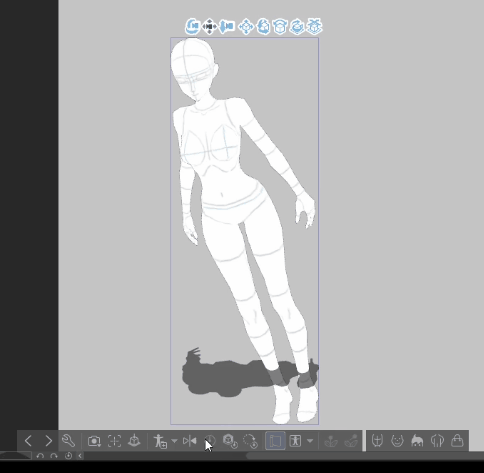
〔지면〕

나중에 자세를 바꾸면
재조정하고 싶다
당신은 또한 이러한 기능을 사용할 수 있습니다
포즈 소재 사용
Clip Studio Assets에는 많은 포즈 소재가 있습니다.
드래그해서 적용하면 됩니다

👇 영화에 사용된 자세 재료
https://assets.clip-studio.com/zh-tw/detail?id=1830106
https://assets.clip-studio.com/zh-tw/detail?id=1700167
<영화에서는 사용되지 않지만, 머티리얼 패널에 나온다>
https://assets.clip-studio.com/zh-tw/detail?id=1669118
자세 조절 [작은 보라색 공]
3D 캐릭터 클릭
작은 보라색 공이있을 것입니다
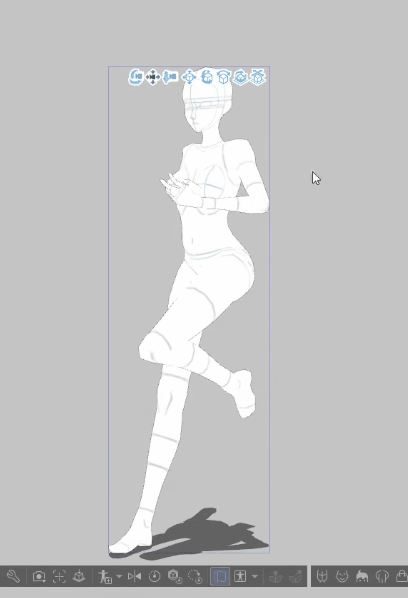
🍸 🍸
리틀 퍼플 볼 클럽(많은 팔다리 연결)
비교적 [대규모] 조정 가능
빠르게 만들 수 있습니다 (인체의 곡선)
직접 드래그 앤 이동
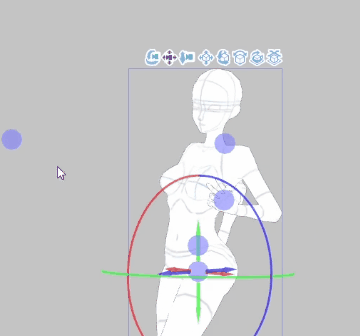
또는 클릭한 다음 당겨서 축 방향으로 이동합니다.
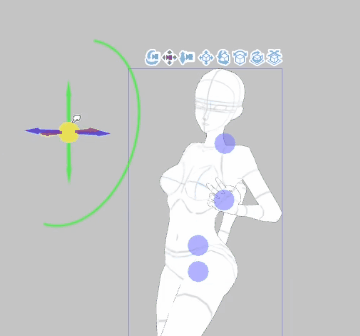
🍸
힙볼
엉덩이 공은 몸의 곡선을 크게 바꿀 수 있습니다.
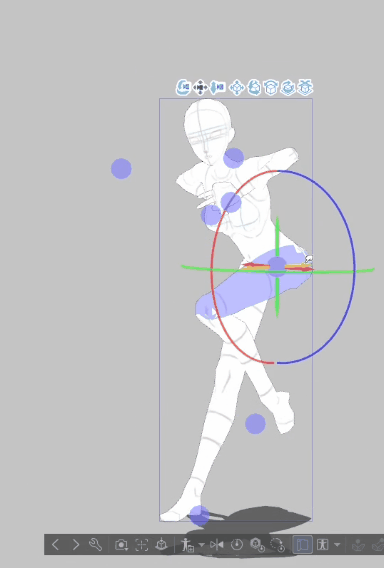
🍸
시야의 공
캐릭터의 시선이 공을 따라갈 것입니다.
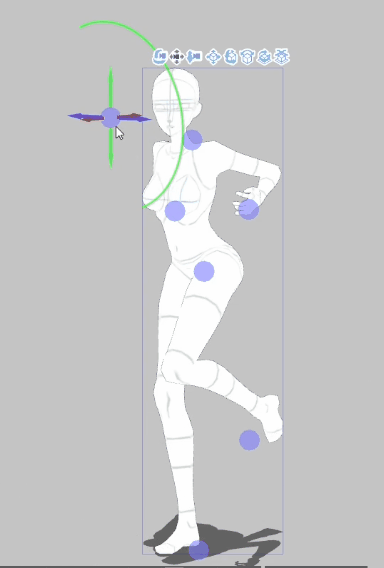
그림자 표시 전환
확인하면 모델이 조명됩니다.
입체 구조를 명확하게 볼 수 있습니다
그림자를 참조하여 색칠할 수도 있습니다.
사지 조정
작은 보라색 공을 조정할 때 팔다리를 다시 누르십시오
위치를 조정할 수 있습니다
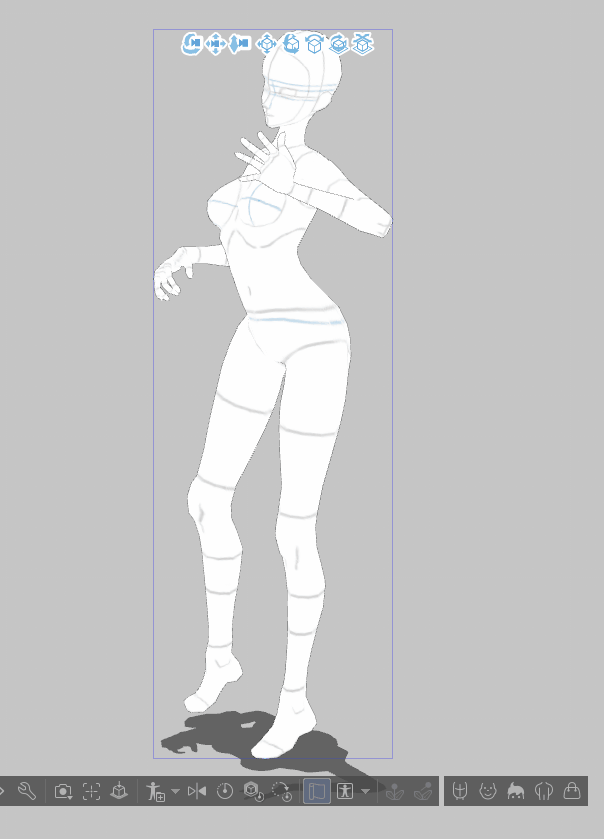
〔팁〕
클릭👉 리틀 퍼플 볼 (전신)
더블클릭 👉 사지(부위선택)
선택을 취소하려면 공백 👉을 누르십시오
보존 자세
원하는 자세에 맞춘 후
저장할 수 있습니다
악당 버튼
전신의 자세를 저장할 수 있다
옆에 작은 화살표
메뉴를 불러올 수 있음
왼손 또는 오른손의 자세를 저장
🍸
비트맵 레이어링
[레이어] 메뉴의 [레이어링]
3D 레이어를 2D 레이어로 변환 가능
변환 후
더 이상 3D에서 자세를 조정할 수 없습니다.
그러나 브러시, 올가미 등과 같은 2D 기능을 사용할 수 있습니다.
🍸
선 드래프트로 변환(밝기가 투명해짐)
[편집] 메뉴의 [밝기를 투명도로 변경]
흰색 부분
투명해지다
2D를 이용한 조정은 앞으로 더욱 자유롭게
🍸
포즈 그리기
가끔 3D 포즈
이상한 곳이 있을 것이다.
좋아요 👇
비틀 때 부자연스러운 변형,
관절의 부자연스러운 융기
또는 자신의 비율로 변경하고 관점을 강화하십시오.
현재 3D 조정을 사용할 필요가 없습니다.
2D로 변환 후
자유롭게 수정할 수 있습니다

올가미(L), 변형(Ctrl+T) 및 기타 도구 사용
당신이 좋아하는대로 페인트
끝 맺는 말
3D 기능 활용
다양한 자세에 접근할 수 있으며,
같은 포즈의 각도를 바꿔서 구도를 다르게 해보세요~
정말 재미있어요!
여기까지 봐주신 여러분 감사합니다~
도움이 되셨길 바랍니다 🥰
------------------------------------------------ - - ----
<통나무>
누구나 사용하기 쉬운 소재를 만들고 싶습니다
하지만 3D 가중을 하고 재료를 가져오는 과정에서
몇 가지 문제가 발생했습니다.
그것들을 제거하는 데 많은 시간과 노력이 필요했습니다 😣
사용 중 문제가 발생하면
또는 다른 제안이 있습니다
다시 답글 달아주세요~
모두들 다시 한 번 감사드립니다 😳























댓글